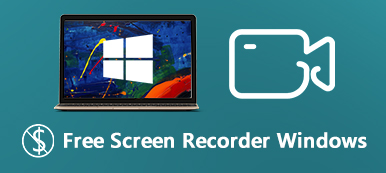當您嘗試創建視頻教程,或在PC和Android手機上錄製精彩的遊戲電影時,DU Screen Recorder是最佳選擇之一。 作為一款免費的無根屏幕錄像機,可以高質量地捕捉視頻,它非常適合Android和PC用戶使用。 此外,您還可以找到多個視頻和圖像編輯功能。

如果您對DU屏幕錄像機感興趣,並希望了解有關該程序和功能的更多信息,那麼您來對地方了。 本文將為您提供最全面的指導 如何使用DU Screen Recorder記錄Android和PC,請不要錯過!
- 部分1:DU屏幕錄像機的說明
- 部分2:如何使用DU屏幕錄像機錄製Android
- 第 3 部分:如何使用 DU Screen Recorder 錄製 Windows 10/11
- 部分4:在計算機上記錄iPhone的最佳方法
部分1:DU屏幕錄像機的說明
DU Recorder:由ND Recorder團隊開發的屏幕錄像機,是一款免費且輕便的 Android屏幕捕獲和錄製軟件。 它被評為在Android和計算機上錄製屏幕的最佳應用程序。 優秀的屏幕錄製應用程序提供先進的功能和優雅的用戶體驗設計; 你可以製作精美的截屏視頻。
您可以錄製麥克風的音頻,自動添加截屏視頻以及其他更多優秀功能。 這些精彩的功能使程序便於創建屏幕教程,宣傳視頻和錄製視頻聊天等。總之,DU Recorder:Screen Recorder可以幫助您記錄Android或PC上的所有內容!
主要功能:
- DU屏幕錄像機中沒有root訪問權限,沒有時間限制,沒有水印,也沒有廣告
- DU Screen Recorder提供穩定流暢的屏幕錄製
- 有多種分辨率,幀速率和比特率可用
- 它可以顯示錄製中的點擊操作
- 浮動窗口或通知欄可以幫助您更好地控制錄製,對於無框視頻也可以隱藏
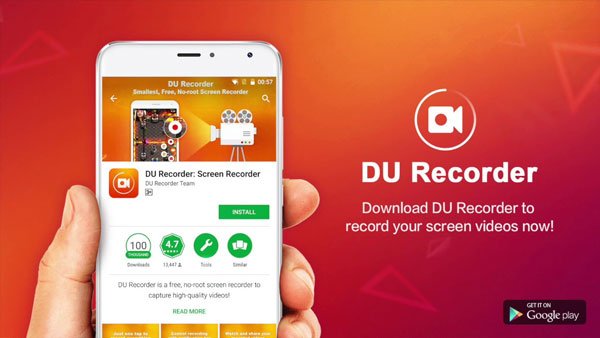
您可能還想知道: 如何在 iOS 17/16/15/14/13 錄製 iPad 螢幕
部分2:如何使用DU Screen Recorder錄製Android
步驟1。 從Google Play或其他渠道下載並安裝適用於Android手機的DU Screen Recorder。 在Android手機上啟動該程序。
步驟2。 用於錄製Android設備的視頻質量,視頻分辨率,錄製音頻,節目觸摸,共享視頻選項以及更多其他設置的設置。
步驟3。 單擊左側的“記錄”按鈕,以使用DU Screen Recorder記錄所有內容,視頻教程,遊戲和所有活動。
步驟4。 進一步編輯DU Screen Recorder拍攝的視頻,例如剪裁,裁剪,模糊,針跡和音頻旁白,以製作出色的視頻。
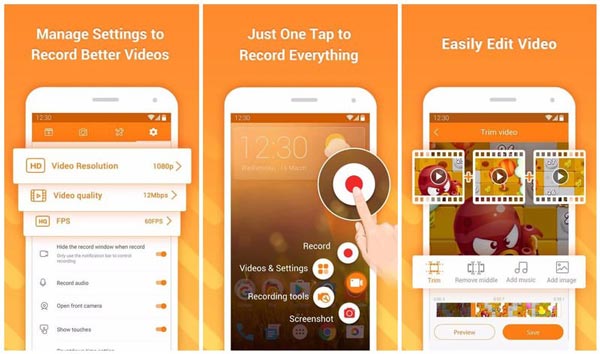
不要錯過: 如何在Android上錄製電話
部分3: 如何使用DU Screen Recorder錄製Windows 10/11
以下是有關如何使用DU Recorder:Screen Recorder的逐步介紹 記錄電腦,筆記本電腦和Windows:
步驟1。 下載Android模擬器
要在PC上下載DU Screen Recorder,您必須事先安裝Android Emulator,類似於Xeplayer。 安裝完成後,啟動XePlayer Android Emulator。
步驟2。 安裝DU Recorder
接下來轉到Google Play商店,搜索DU Recorder:Screen Recorder,然後單擊“下載”。 然後按照PC上的說明安裝此屏幕錄像機。 或者您也可以通過從PC將apk文件輸入Android Emulator來安裝此軟件。
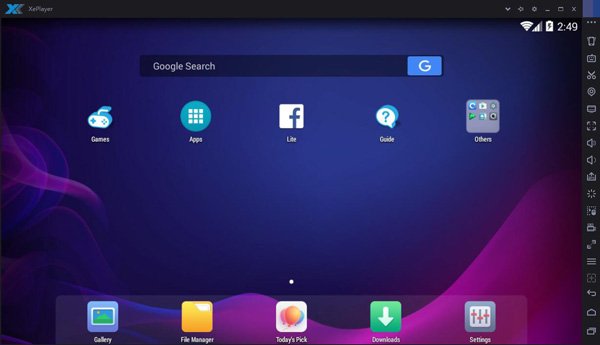
步驟3。 錄製屏幕視頻
現在,您只需單擊一下,即可使用DU Recorder:Screen Recorder在Windows上拍攝屏幕視頻。 您有很多功能可以拼接,裁剪和編輯錄製視頻。
步驟4。 檢查並分享視頻
然後,您可以通過浮動窗口和通知欄檢查錄製的視頻。 完成所有操作後,將您的錄音分享給您的朋友!
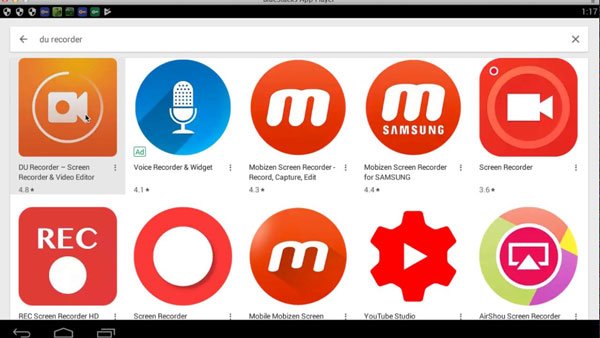
部分4:適用於Windows的最佳替代屏幕錄像機
Apeaksoft Screen Recorder是另一款功能強大的高清屏幕錄像機應用程序,也是Windows用戶的強烈推薦。 與DU Recorder:Screen Recorder相比,Apeaksoft Screen Recorder為您提供更多選擇 捕捉遊戲視頻,抓住在線電影, 錄製網絡攝像頭視頻 或在您的Windows上截圖。 此外,您可以選擇輕鬆地以全屏或所需的屏幕區域錄製視頻。 通常,Apeaksoft Screen Recorder作為Windows的免費屏幕記錄程序,值得您下載並嘗試一下。
- 它可以幫助您錄製幾乎所有要錄製的屏幕視頻,包括在線遊戲,學習課程,Skype電話等。
- 您可以支持突出顯示鼠標光標的移動,以便在捕獲屏幕視頻時更容易跟踪。
- 此屏幕錄像機還可以將您的網絡攝像頭視頻直接保存在PC上,甚至允許您在錄製視頻時與朋友聊天。
- 完成視頻後,您可以將其導出為MP4或WMF並在Internet上共享或輕鬆在大多數播放器上播放。
結論:
以上是關於如何使用DU Screen Recorder記錄PC,筆記本電腦和Windows的所有內容。 在本文中,我們將介紹DU屏幕錄像機的主要功能,並顯示有關如何下載和操作此應用程序的詳細步驟。 此外,我們還推薦替代軟件Apeaksoft Screen Recorder供您考慮。 這兩種屏幕錄像機都有優點和缺點。 您可以選擇您更感興趣的那個,以幫助您創建精彩的視頻錄製。
如果您對DU Recorder:Screen Recorder有任何其他想法,可以在下面的評論中分享。 如果它能在某種程度上幫助你,請不要忘記將這段話分享給你的朋友!